
Obsah:
- Autor John Day [email protected].
- Public 2024-01-30 08:18.
- Naposledy změněno 2025-01-23 14:38.



Za ta léta jsem viděl mnoho zajímavých projektů 3D rover robotů a líbí se mi, jak technologie 3D tisku pomohla robotické komunitě rozšířit rozmanitost v designu a výběru materiálu. Chci přidat malý příspěvek do robotické komunity zveřejněním MrK_Blockvader na Instructable for the Maker Community.
MrK_Blockvader je zábavný malý robot s malým bzučákem, ale nenechte se oklamat tím hranatým vzhledem. Mohl by být vybaven barevným senzorem, senzorem vzdálenosti, rádiovým modulem pro komunikaci s ostatními Blocky s podobnými schopnostmi, se základnou nebo s ovladačem.
MrK_Blockvader bude součástí robotické sítě, kde lze jednoho zařadit jako velitele do skupiny robotů za účelem archivace stejného cíle.
Zásoby
1 * Arduino Nano
1 * ovladač stejnosměrného motoru
2 * stejnosměrný motor s převodovkou
1 * 650 mAh baterie Venom LiPo
2 * 1/24 RC nákladní kola
2 * Bílé LED diody
1 * Snímač vzdálenosti
1 * Barevný senzor
1 * vylamovací deska nRF24
1 * rádiová deska nRF24
1 * bzučák
1 * Přepínač
1* 26 AUG Černý drát
1* 26 AUG Modrý drát
1* 22 AUG Černý drát
1* 22 AUG Červený drát
Krok 1: 3D tisk
Pro lehkost a odolnost používám 3D tiskárnu CEL Robox vytištěnou uhlíkovým materiálem. Níže připojím soubory STL. V případě dotazů k procesu a nastavení 3D tisku prosím napište komentář.
Krok 2: Připravte si Arduino Nano

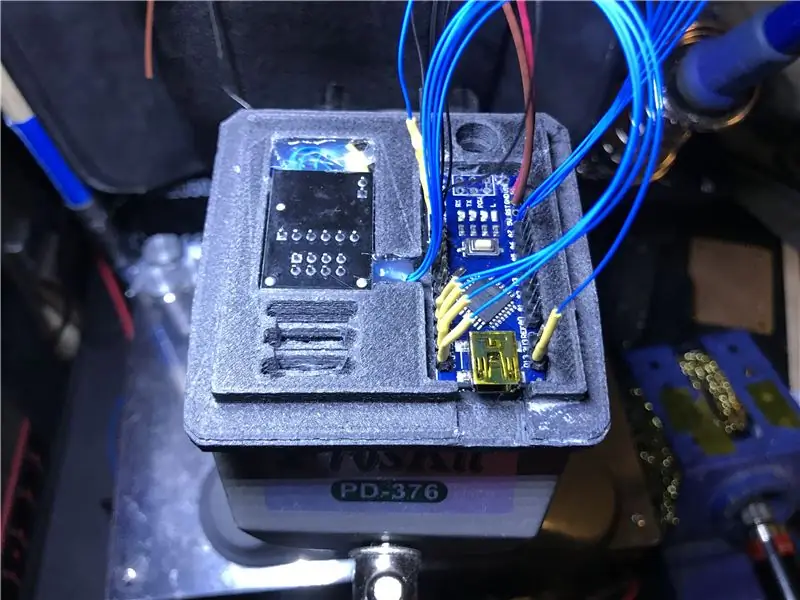
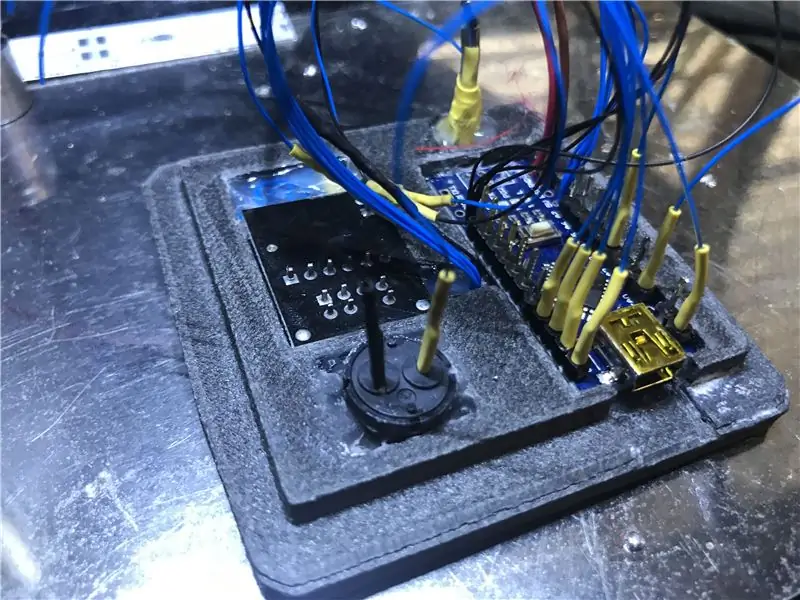

Naučil jsem se, že příprava všech elektrických součástí je klíčem k čistému projektu.
Tento projekt zahrnuje zapojení rozpojovací desky nRF24, udělal jsem to v samostatném projektu, který volá NRF24 Wireless LED Box, zde najdete informace o tom, jak zapojit rozpojovací desku nRF24 do Arduina.
Poznámka: Pro napájení Nano používám silnější vodič 22AWG a pro všechny ostatní signální účely tenké modré a černé vodiče 26 AWG. Miluji tyto dráty velikosti 26 AWG, jsou flexibilní, ale přesto poskytují to nejlepší z obou světů.
Přípravné práce na Arduino Nano:
- Pájejte hlavičku signálního pinu k Arduino Nano.
- Navlhčením těchto kolíků pájkou později pájení mnohem usnadníte.
- Pájením skupiny modrého vodiče k 5V dodejte energii všem senzorům a LED diodám.
- Na GND připájejte skupinu černých vodičů, abyste uzemnili všechny senzory a LED diody.
Přípravné práce na desce NRF 24:
- Pro připájení signálů připájejte 5 vodičů k desce nRF24.
- Pro napájení připájejte 2 vodiče k odpojovací desce nRF24.
- Zkontrolujte odkaz a ujistěte se, jak propojit odpojovací desku s Arduinem.
- Připájejte 5 vodičů signálu z nRF24 k Arduino Nana.
Práce na bzučáku:
- Pájením černého drátu k jedné z nožiček bzučáku uzemněte.
- připájejte modrý vodič k druhé noze bzučáku pro ovládání signálu.
Práce na přípravě fotorezistoru: (diagram k dispozici)
- Pájejte modrý vodič k jedné z nožiček fotorezistoru na 5V.
- Na druhou nohu fotorezistoru připájejte 10K odpor.
- Propojte modrý vodič mezi 10K odporem a fotoodporem signálu.
- Pájením černého vodiče k 10K rezistoru uzemněte.
Příprava LED diod:
- Pájejte modrý vodič z kladné pravé LED na kladnou levou LED.
- Pájejte černý vodič od záporné pravé LED k záporné levé LED.
- Pro kontrolu signálu připájejte modrý vodič k kladné pravé LED.
- Zapojte černý vodič do záporné pravé LED diody pro uzemnění.
Krok 3: Připravte stejnosměrný motor, ovladač stejnosměrného motoru a senzory


MrK_Blockvador má několik možností senzorů a další senzory nemají vliv na celkový provoz, ale barevný senzor nebude možné nainstalovat, až bude DC motor nalepen na místo.
Přípravné práce na stejnosměrném motoru:
- Pájejte černý a červený vodič k stejnosměrnému motoru.
- Omotejte konec motoru páskou Lear.
- Vyplňte oblast horkým lepidlem, abyste utěsnili konektory motoru.
Přípravné práce na ovladači stejnosměrného motoru:
- Pájejte 6 signálních vodičů na ovladači motoru.
- Signální vodič připájejte na správný kolík na Arduino Nano.
- Nainstalujte vodiče 12 V pro napájení ovladače motoru z baterie. Ujistěte se, že máte dráty dostatečně dlouhé na to, aby vedly dolů a ven ze zadní části robota.
- Nainstalujte 5V vodiče pro napájení Arduino Nano z ovladače motoru.
Příprava barevného senzoru (volitelně):
- Pájejte 2 vodiče pro signál.
- Zapájejte 2 vodiče pro napájení.
- Pájením 1 drátu ovládejte super jasnou LED.
Příprava senzoru vzdálenosti: (volitelně)
- Pro signál připájejte modrý vodič.
- Pájecí další modrý vodič na kladný port pro kladné 3V.
- Zapojte černý vodič pro na záporný port pro uzemnění.
Krok 4: Sestavte


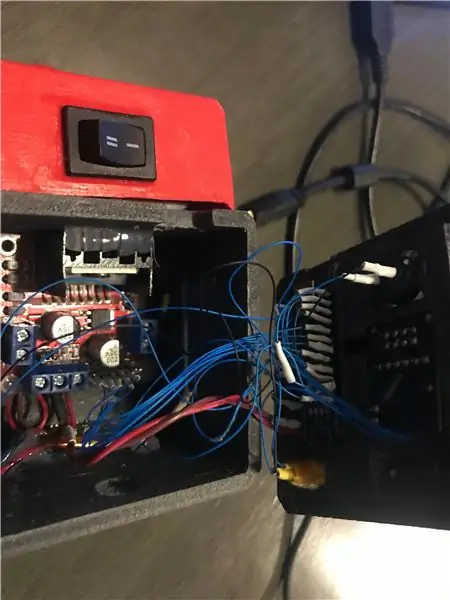
Po všech přípravných pracích nyní nastal okamžik, kdy se věci spojily.
Poznámka: Používám horké lepidlo pro stejnosměrný motor a ovladač stejnosměrného motoru, protože horké lepidlo může poskytnout menší tlumení nárazů a pokud ho potřebujete odstranit, trochu třecího alkoholu dostane horké lepidlo hned.
Proces montáže:
- Horké lepidlo senzoru barev přilepte na šasi a protáhněte kabel senzoru barev kanálem. (volitelný)
- Lepte stejnosměrné motory za tepla na šasi, ujistěte se, že stejnosměrný motor je v jedné rovině se šasi.
- Super lepicí hlava Blocvader k podvozku zajistí, aby všechny dráty protékaly.
- Senzor vzdálenosti horkého lepidla. (volitelný)
- LED s horkým lepidlem pro oči Blockvador.
- Zcela zasuňte vodiče stejnosměrného motoru do ovladače stejnosměrného motoru a pevně přišroubujte.
- Veďte napájecí kabely 12 V z ovladače DC dolů a ven ze zadní části šasi pro vypínač.
- Před slepením ovladače stejnosměrného motoru se ujistěte, že jsou všechny vodiče od všech senzorů volné.
- Nahrajte testovací kód a řešte případné problémy.
Krok 5: Kód



Základní kód:
Robot pomocí svého fotorezistoru detekuje úroveň světla v místnosti a reaguje, pokud dojde v průběhu času ke změně úrovně světla
Srdce kódu:
void loop () {lightLevel = analogRead (Photo_Pin); Serial.print ("Úroveň světla:"); Serial.println (lightLevel); Serial.print ("Aktuální světlo:"); Serial.println (Current_Light); if (lightLevel> = 200) {Chill_mode (); analogWrite (eyes_LED, 50); Serial.println ("Chill mode");} if (lightLevel <180) {Active_mode (); analogWrite (eyes_LED, 150); Serial. println ("Aktivní režim");}}
Robota lze ovládat pomocí ovladače a přepnout do částečného autonomního režimu pomocí ovladače.
Srdce kódu:
void loop () {int debug = 0; lightLevel = analogRead (Photo_Pin); Dis = analogRead (Dis_Pin); // Zkontrolujte, zda jsou přijímána data, pokud (radio.available ()) {radio.read (& data, sizeof (Data_Package)); if (data. C_mode == 0) {Trim_Value = 10; Direct_drive ();} if (data. C_mode == 1) {Trim_Value = 0; Autonomous_mode ();} if (data. C_mode == 2) {Trim_Value = 0; Chill_mode ();} if (debug> = 1) {if (data. R_SJoy_State == 0) {Serial.print ("R_SJoy_State = HIGH;");} if (data. R_SJoy_State == 1) {Serial.print ("R_SJoy_State = LOW;");} if (data. S_Switch_State == 0) {Serial.print ("S_Switch_State = HIGH;");} if (data. S_Switch_State == 1) {Serial.print ("S_Switch_State = LOW; ");} if (data. M_Switch_State == 0) {Serial.println (" M_Switch_State = HIGH ");} if (data. M_Switch_State == 1) {Serial.println (" M_Switch_State = LOW ");} Sériové.print ("\ n"); Serial.print ("Rover Mode:"); Serial.println (data. C_mode); Serial.print ("L_XJoy_Value ="); Serial.print (data. L_XJoy_Value); Serial.print ("; L_YJoy_Value ="); Serial.print (data. L_YJoy_Value); Serial.print ("; R_YJoy_Value ="); Serial.print (data. R_YJoy_Value); Serial.print ("; Throtle_Value ="); Serial.println (data. Throtle_Value); zpoždění (ladění*10); } lastReceiveTime = millis (); // V tuto chvíli jsme obdrželi data} // Zkontrolujte, zda stále přijímáme data, nebo máme spojení mezi dvěma moduly currentTime = millis (); if (currentTime - lastReceiveTime> 1000) // Pokud je aktuální čas delší než 1 sekundu od doby, kdy jsme přijali poslední data, {// to znamená, že jsme ztratili připojení resetData (); // Pokud dojde ke ztrátě připojení, resetujte data. Zabraňuje nežádoucímu chování, například pokud dron přidá plyn a my ztratíme spojení, může pokračovat v letu, dokud nezresetujeme hodnoty}}
Krok 6: Co dál?
Tento projekt je začátkem většího projektu, kde síť těchto malých chlapců spolupracuje na archivaci společného cíle.
Tito roboti by však museli hlásit svůj stav na komunikační stanici, pak by tato stanice poté spojila všechny zprávy od všech robotů a poté se rozhodla, jaká další nezbytná akce bude provedena.
Z tohoto důvodu by další fází projektu byl ovladač, který by fungoval jako komunikační stanice. To pomůže při dalším vývoji projektu.
Samotný ovladač je robot, je však pasivnější než Blockader. Proto správce opustí svůj vlastní instruktážní článek, takže se nalaďte na budoucí projekt; D
Doporučuje:
Postup: Instalace Raspberry PI 4 bezhlavého (VNC) s Rpi imagerem a obrázky: 7 kroků (s obrázky)

Jak na to: Instalace Raspberry PI 4 Headless (VNC) s Rpi-imager a obrázky: Mám v plánu použít tento Rapsberry PI ve spoustě zábavných projektů zpět na mém blogu. Neváhejte se na to podívat. Chtěl jsem se vrátit k používání svého Raspberry PI, ale na novém místě jsem neměl klávesnici ani myš. Už je to dlouho, co jsem nastavoval Raspberry
Počitadlo kroků - mikro: bit: 12 kroků (s obrázky)

Počitadlo kroků - Micro: Bit: Tento projekt bude počítadlem kroků. K měření našich kroků použijeme snímač akcelerometru, který je zabudovaný v Micro: Bit. Pokaždé, když se Micro: Bit zatřese, přidáme 2 k počtu a zobrazíme ho na obrazovce
Bolt - Noční hodiny bezdrátového nabíjení DIY (6 kroků): 6 kroků (s obrázky)

Bolt - Noční hodiny bezdrátového nabíjení DIY (6 kroků): Indukční nabíjení (známé také jako bezdrátové nabíjení nebo bezdrátové nabíjení) je druh bezdrátového přenosu energie. Využívá elektromagnetickou indukci k poskytování elektřiny přenosným zařízením. Nejběžnější aplikací je bezdrátové nabíjení Qi
Vykreslete 3D obrázky svých desek plošných spojů pomocí Eagle3D a POV-Ray: 5 kroků (s obrázky)

Vykreslování 3D obrázků vašich desek plošných spojů pomocí Eagle3D a POV-Ray: Pomocí Eagle3D a POV-Ray můžete vytvářet realistické 3D vykreslování vašich desek plošných spojů. Eagle3D je skript pro EAGLE Layout Editor. Tím se vygeneruje soubor pro sledování paprsku, který bude odeslán na POV-Ray, který nakonec vyskočí finální im
Vytvářejte stereofonní grafické obrázky v aplikaci Excel: 8 kroků (s obrázky)

Vytvářejte stereofonní grafické obrázky v aplikaci Excel: Stereo grafické obrázky mohou 3D hloubkám dodat hloubku
